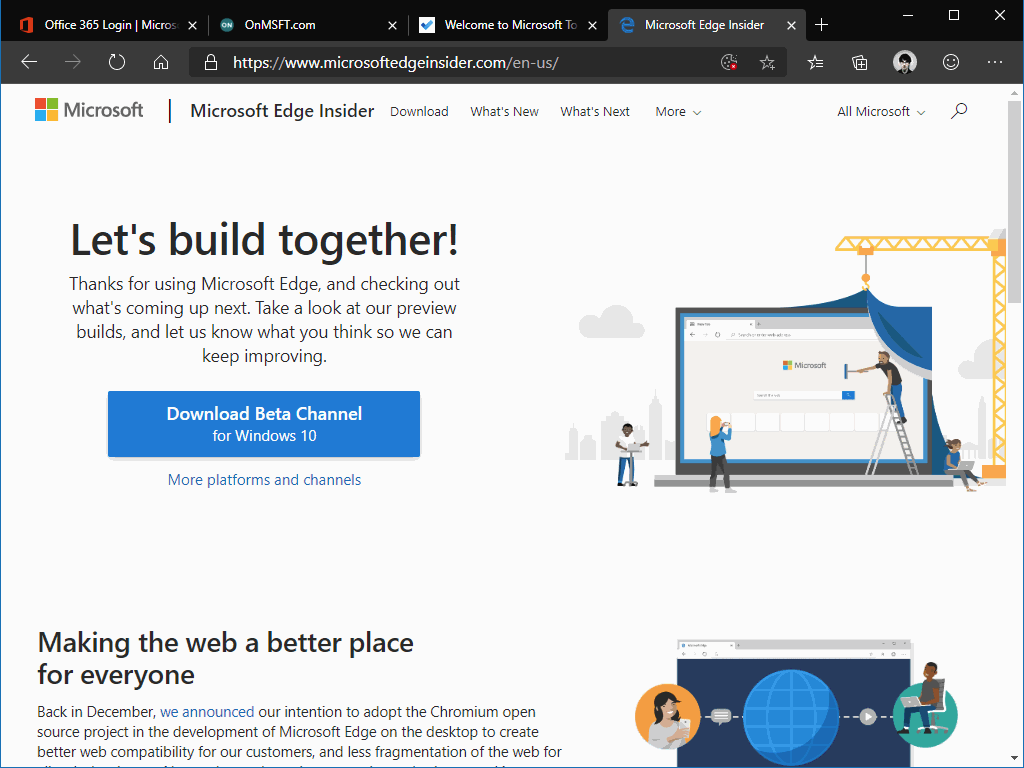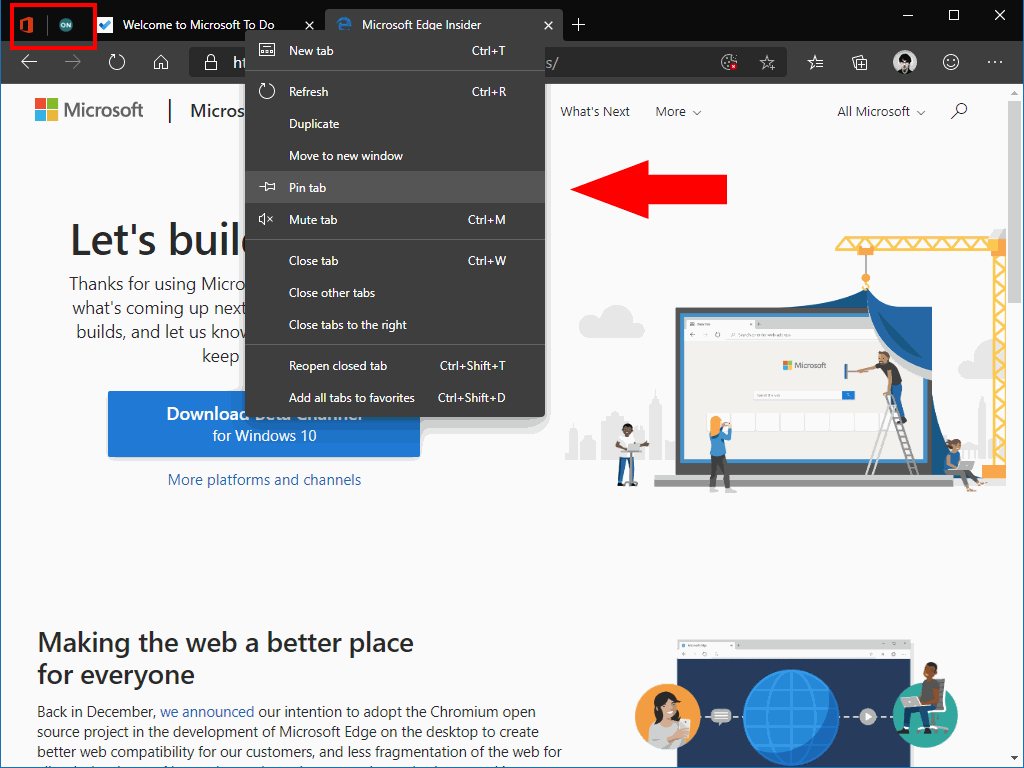Hur man använder fästa flikar i Microsoft Edge Insider
För att fästa en flik i Microsoft Edge Insider, högerklicka på fliken och välj “Fäst flik”.
Gäller alla Windows 10-versioner
Flikar revolutionerade hur vi surfar på nätet. Många, om inte de flesta, arbetar användare med dussintals flikar åt gången, varav några förblir öppna i bakgrunden hela dagen. Dessa tenderar att hysa e-postklienter, strömmande musiktjänster och kontinuerligt uppdaterade nyhetsflöden, redo för dig att växla tillbaka till i ett ledigt ögonblick.
Du kan städa upp din flikremsa genom att fästa dessa ständigt aktiva flikar. Fästa flikar är en häftklammer för moderna webbläsare, inklusive Edge Insider. Om du vill fästa en flik högerklickar du på den och väljer “Fäst flik”.
Fästa flikar tar mycket mindre plats på din flikremsa. Endast flikikonen visas, vilket ger mer utrymme för de flikar du aktivt använder. Fästa flikar kommer fortfarande att inkluderas när du byter flik med tangentbordsgenvägarna Ctrl + Tab / Ctrl + Shift + Tab, så att du snabbt kan gå tillbaka till din e-post eller musik.
Edge Insider återställer automatiskt fästa flikar vid start. Du behöver inte spendera tid i början av dagen på att öppna din e-postapp igen. Flikarna är “lat laddade” så att de inte alla återställs på en gång och förbrukar all din nätverksbandbredd. Fliken laddas när du väljer den för första gången.
Fästa flikar är ett utmärkt sätt att minska på röran samtidigt som dina mest använda tjänster är lättillgängliga. Används effektivt kan de spara tid och hjälpa dig att koncentrera dig på uppgiften. Du kanske vill kombinera fästa flikar med högerklickalternativet “Stäng av fliken”. Detta kan hjälpa till att minimera distraktioner från e-postvarningar och andra meddelanden.
Om du behöver lossa en flik, högerklicka på den och välj “Ta bort fliken.” Fliken återställs till en vanlig flik i full storlek. Du kan stänga fästa flikar utan att lossa dem med tangentbordsgenvägen Ctrl + W.